Windows PowerShell - co to jest, funkcje i wymagania
Znajomy dla ciebie czarny ekran z tajemniczym pisaniem i agresywnym miganiem kursora? To jest linia poleceń. Narzędzie jest obecne we wszystkich wersjach systemu Windows. Z jego pomocą wygodnie jest zarządzać systemem, dzwonić do programów, znajdować pliki. Ale do profesjonalnej pracy cmd nie jest wystarczająco funkcjonalny. Dlatego Microsoft postanowił naprawić wszystkie minusy konsoli i wydał produkt o nazwie Windows PowerShell. Co to jest i jak korzystać z rozwoju, czytaj dalej. 
Co to jest Windows PowerShell
PowerShell to interaktywne, obiektowo zorientowane środowisko poleceń z funkcje językowe skrypty. Oficjalna wersja PowerShell 1.0 firmy Microsoft miała miejsce 14 listopada 2006. Twórcy połączyli zwykły interfejs wiersza poleceń CLI z platformą do zarządzania lokalnymi i zdalnymi sieciami .NET Framework.
Zauważ, że Windows PowerShell nie jest zwykłą powłoką operacyjną. Microsoftowi udało się stworzyć wydajne, rozszerzalne, a jednocześnie elastyczne narzędzie do automatyzacji zarządzania, które może działać jako dedykowany język skryptowy.
18 sierpnia 2016 r. Microsoft ogłosił, że Windows PowerShell jest obecnie produktem typu open source dostępnym dla każdego programisty. Firma dodała także obsługę systemów operacyjnych opartych na Uniksie, w tym dystrybucji Linuksa i OS X. 
Jak zarządzać PowerShell
Aby wykonać zadania używane polecenia cmdlet lub cmdlet. Są to małe polecenia zapisane jako pliki wykonywalne. W wersji 2.0 PowerShell dla Windows XP i Server 2008 R2 twórcy dodali moduły, które pozwalają zarządzać dużą liczbą zasobów, w tym Active Directory i Exchange Server.
Teraz ponad 130 modułów i poleceń jest wbudowanych w narzędzie do automatyzacji PowerShell. Zapewniają dostęp do plików, sieci, rejestru, administracji i innych funkcji systemu:
- ustawianie czasu i daty;
- pracować z folderami i poszczególnymi plikami;
- uzyskanie pomocy i dodatkowych informacji;
- import i przechowywanie danych;
- metody skryptowe;
- oddzielne skrypty i aplikacje;
- kontrola bezpieczeństwa systemu i praca z deskryptorami;
- administracja systemem;
- sprawdź miejsce na dysku.
Biorąc pod uwagę, że Windows PowerShell jest rozszerzalnym środowiskiem, użytkownicy mogą tworzyć własne zespoły, pisać moduły "autor" przy użyciu języka .Net. 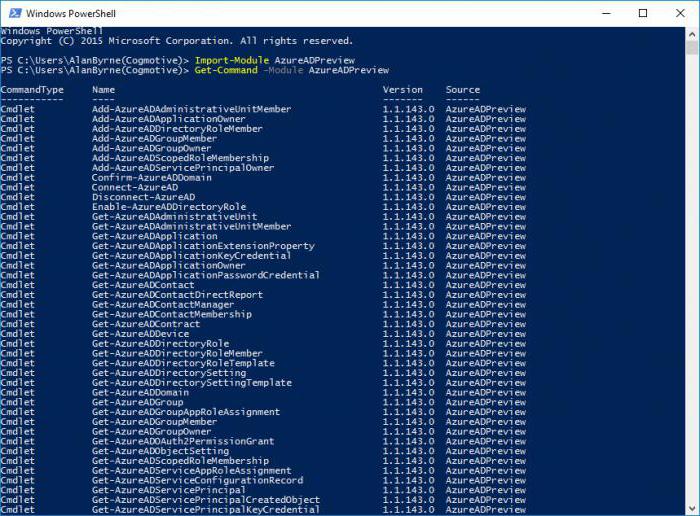
Pierwsze kroki z PowerShell
W 2016 roku została wydana najnowsza wersja beta PowerShell 6.0. W Windows 7, 8 i 10 narzędzie jest wbudowane. Jeśli używasz innego systemu operacyjnego, aplikacja będzie musiała zostać pobrana. Aby to zrobić, przejdź do oficjalnej witryny microfoft.com i w polu wyszukiwania wpisz Instalacja Windows PowerShell. System automatycznie przeniesie się na stronę z najnowszymi wersjami produktu. Wybierz system operacyjny z listy i kliknij Pobierz.
Gdy plik jest w pełni załadowany, kliknij go dwukrotnie, aby go otworzyć. Domyślnie środowisko zostanie zainstalowane w programie ProgramFilesPowerShell i utworzy skrót w menu Start. Jeśli jesteś szczęśliwym użytkownikiem systemu Windows, kliknij ikonę systemu w lewym dolnym rogu i wprowadź PowerShell w "Znajdź programy i pliki". Uruchom aplikację, wprowadź swoje pierwsze polecenie cmdlet i zacznij działać.
Lista wymaganych poleceń i instrukcji dla PowerShell
Nazwa każdego polecenia cmdlet ma postać czasownika-rzeczownika lub obiektu akcji. Oferujemy listę najważniejszych cmdletów PowerShell dla systemu Windows 10 i poprzednich wersji, poczynając od XP. Będą przydatne nawet dla początkujących użytkowników, którzy dopiero wczoraj nauczyli się zapisywać dokumenty tekstowe.
- Uzyskaj pomoc. Polecenie cmdlet wbudowane w rdzeń powłoki. Jest przeznaczony do wywoływania pomocy i dostarcza użytecznych informacji na temat składni, programów, ich celu i innych poleceń cmdlet. Jeśli napisałeś ipconfig /? W zwykłym interprerze poleceń, to w PowerShell musisz wpisać Get-Help Get-Process.
- Get-Content. Upraszcza proces odczytywania plików dla początkujących i administratorów systemu. Jeśli wcześniej konieczne było otwarcie deskryptora i przeczytanie wszystkich wierszy dokumentu jeden po drugim, teraz wystarczy przekazać plik do cmdletu. Aby to zrobić, wpisz konsolę C:> Get-Content C: ... "nazwa pliku". "Rozszerzenie".
- Get-Service. Uzyskaj dostęp do informacji o usługach zainstalowanych na komputerze.
- Get-Member. Wyświetla informacje o obiekcie zwróconym przez cmdlet, pozwala zobaczyć jego właściwości i metody.
- Get-Command. Wyszukuje cmdlety, zwraca wszystkie informacje na ich temat, w tym dane o funkcjach, skryptach, aplikacjach i innych elementach. W wersji 5.0 programu PowerShell dla systemu Windows 10 kolumna wersji została dodana do polecenia Get-Command, a teraz polecenie cmdlet wyświetla jednocześnie kilka wersji tego samego modułu.
- Stop-Start-Service. Niezbędne narzędzie dla administratorów. Polecenie cmdlet uruchamia i zatrzymuje usługi na komputerach zdalnych i lokalnych.
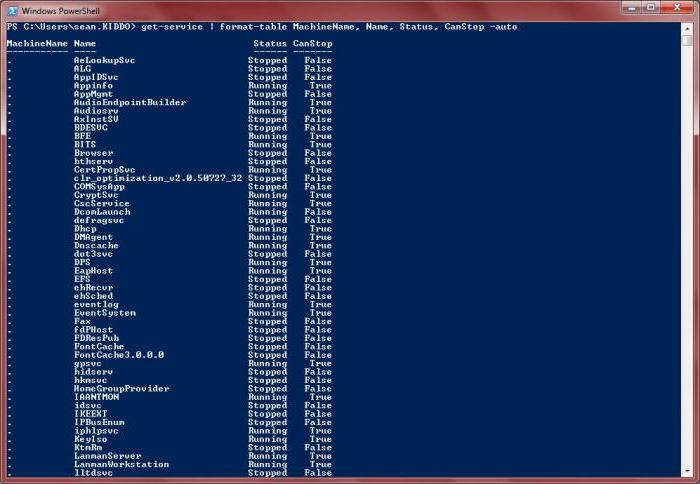
Znaki specjalne w przypadku skryptów
Oprócz cmdletów program PowerShell w systemie Windows 7 i nowszych wersjach zawiera znaki specjalne, takie jak $ _ lub {}. Najbardziej zagadkowe odznaki powodują, że nowicjusze nie muszą radzić sobie z systemami podobnymi do Linuksa lub programowaniem.
- Pionowy pasek "|". Ten symbol jest używany do programów potokowych. Podczas pracy z konsolą jest ona włączana, gdy chce powiedzieć polecenie po prawej stronie pionowego paska, aby zaakceptować wyjście z polecenia po lewej stronie. W PowerShellu linia pionowa jest używana niemal w tym samym celu, łącząc jednocześnie kilka poleceń. Na przykład utwórz nową nazwę użytkownika, dodaj ją do grupy i zresetuj domyślne hasło.
- Znak funkcji "{}". Pozwala skutecznie kontrolować wykonywanie skryptów. Podobnie jak w językach programowania C, funkcja w PowerShell jest tworzona przez umieszczanie kilku cmdletów w nawiasach klamrowych i jest gotowa do uruchomienia wymaganej ilości razy.
- Znak specjalny $ _. Używany do pisania bloków skryptów, filtrów i wyrażeń proceduralnych. $ _ pobiera wartość bieżącego obiektu i przekazuje go do następnego. Z pomocą znak dolara bez podkreślenia możesz zdefiniować lub wpisać zmienną: $ var = "Hello".
Co to jest PowerShell ISE
W zestawie z narzędziem PowerShell znajduje się graficzna aplikacja Windows PowerShell ISE. Jest to powłoka lub zintegrowane środowisko do pisania skryptów. ISE zapewnia programistom szeroki zakres opcji. Dzięki niemu możesz tworzyć, debugować i edytować skrypty, otwierać tekst i pliki XML. Podświetlanie składni kolorów znacznie ułatwia testowanie i znajdowanie błędów w kodzie. 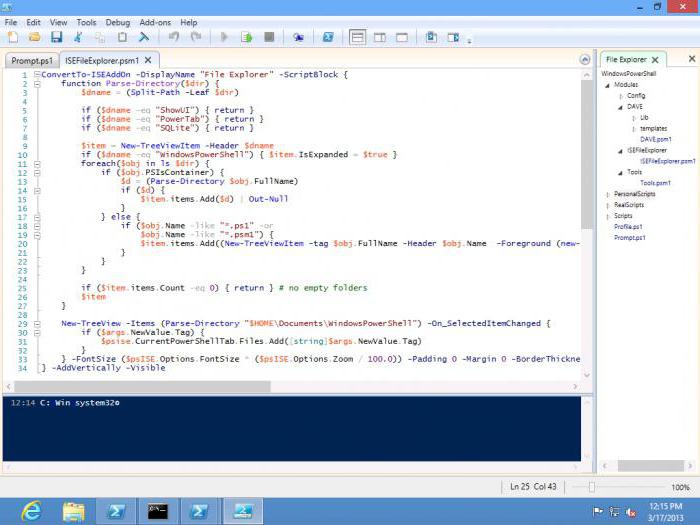
ISE jest znacznie wygodniejsze niż konsola PowerShell i może go całkowicie zastąpić. Za pomocą środowiska można kopiować i wklejać duże fragmenty kodu, uruchamiać nie cały skrypt, ale niektóre jego części. W przeciwieństwie do PowerShella rozmiar okna w ISE można łatwo zmienić za pomocą wskaźnika myszy, tak jak w przypadku zwykłego programu.
Aby wypróbować środowisko ISE, w menu Start wpisz PowerShell ISE. Jeśli nie używasz innego systemu Windows, ale innego systemu operacyjnego, pobierz i zainstaluj dystrybucję z oficjalnej witryny. Po uruchomieniu aplikacji otworzy się okno z trzema częściami. Skrypty są zapisywane u góry, polecenia PowerShell są na dole, a wynik jest widoczny w środku.
Rozpocznij znajomość z ISE i w dolnym oknie wpisz Get-Process. Naciśnij klawisz Tab kilka razy. Obok cmdletu pojawią się jego parametry, które będą się zmieniać po każdym naciśnięciu klawisza. To będzie Twoja pierwsza sesja ze środowiskiem Microsoft Scripting.